Fedora a publié sa première version bêta officielle pour Fedora 35 qui a été mise à disposition le 14 septembre 2021. Le nouveau système d'exploitation apporte pas mal de changements, notamment le noyau Linux 5.14, Gnome 41, PHP 8, support de référentiel tiers Flatpack , Nouveau panneau pour les paramètres multitâches, accès aux profils d'alimentation depuis le menu de la barre d'état système, et bien plus encore.
Le tutoriel ci-dessous vous apprendra comment réussir la mise à niveau de Fedora 34 vers la nouvelle version bêta de Fedora 35.
Fedora 35 :calendrier des dates de sortie
La sortie de Fedora 35 est toujours prévue pour le 19 octobre 2021.
Voici une chronologie de la publication.
- Bêta gel : 24 août 2021
- Version bêta : 14 septembre 2021
- Bêta 1 de remplacement : 21 septembre 2021
- Bêta 2 de remplacement : 28 septembre 2021
- Gel final : 5 octobre 2021
- Version finale : 19 octobre 2021
Cependant, cette date peut toujours être repoussée à la dernière minute, mais elle semble figée pour l'instant.
Prérequis pour la mise à niveau
- OS recommandé : Fedora 34
- Compte utilisateur : Un compte utilisateur avec un accès sudo ou root.
- Obligatoire : Connexion Internet
Mise à jour du système d'exploitation
Tout d'abord, avant toute chose, mettez à jour votre Fedora système d'exploitation pour s'assurer que tous les packages existants sont à jour :
sudo dnf upgrade --refreshSupprimer les anciens packages obsolètes
Idéalement, vous devriez nettoyer votre système Fedora existant en supprimant les anciens packages comme suit :
sudo dnf autoremovePasser à Fedora 35
La première étape consiste à ouvrir votre terminal Fedora et à exécuter la commande suivante pour installer le package dnf-plugin-system-upgrade :
sudo dnf install dnf-plugin-system-upgradeNotez que cela devrait être installé par défaut; cependant, l'exécuter doit être fait pour s'assurer qu'il est sur votre système.
L'étape suivante consiste à exécuter la commande system-upgrade maintenant pour télécharger la version bêta 35 de Fedora.
sudo dnf system-upgrade download --releasever=35Exemple de résultat :

Tapez "O," puis appuyez sur "ENTER KEY" pour continuer.
Ensuite, vous serez invité avec un nouveau message sur l'installation globale, la mise à niveau et la rétrogradation des packages et la taille du téléchargement.
Exemple :
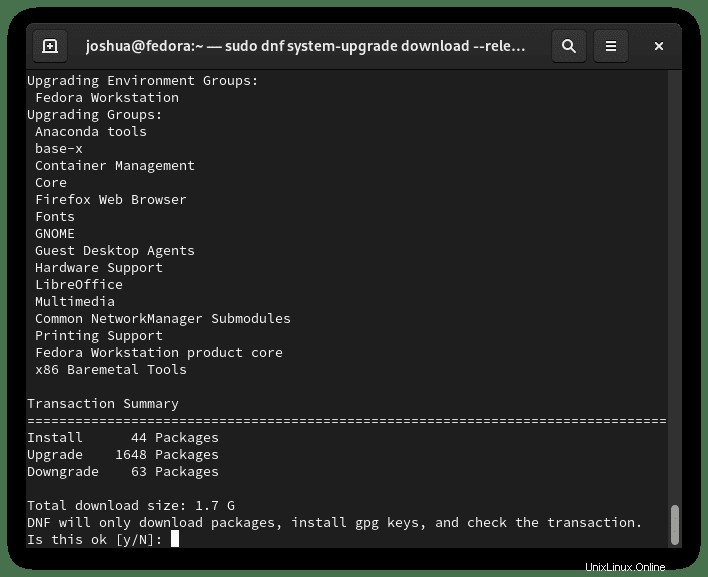
Tapez "O," puis appuyez sur "ENTER KEY" pour continuer.
Cela prendra un certain temps en fonction du matériel et des systèmes d'exploitation de la connexion Internet disponible.
Lors de l'installation, vous verrez un message vous informant de l'importation de la clé GPG pour Fedora 35.
Exemple :
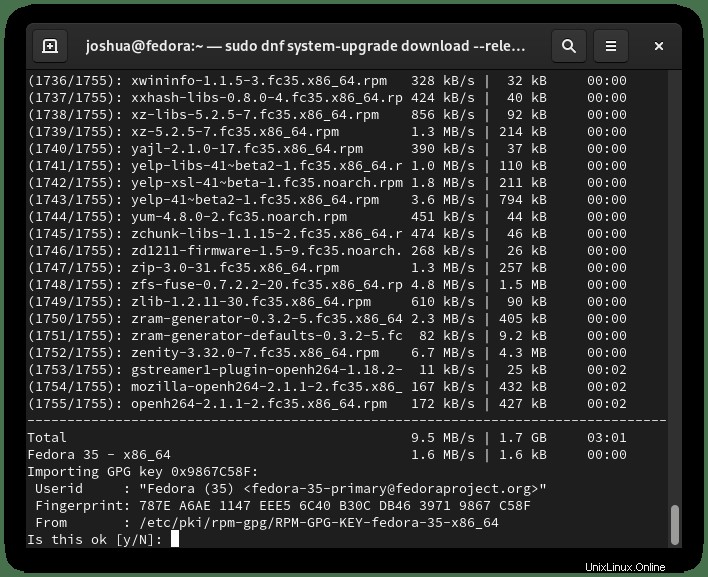
Tapez "O," puis appuyez sur "ENTER KEY" pour continuer.
Exemple de résultat :
Key imported successfullyEnsuite, vous verrez dans votre terminal que le processus est terminé et que vous devrez maintenant redémarrer votre système Fedora pour activer complètement Fedora 35.
Exemple :
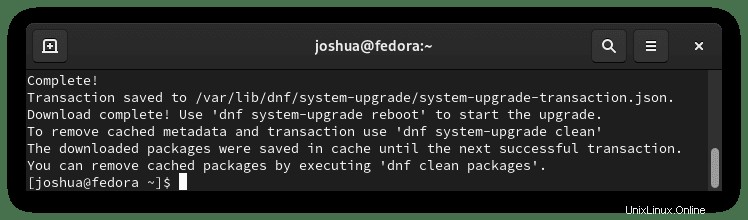
Pour redémarrer votre système, utilisez la commande suivante :
sudo dnf system-upgrade rebootLe système va maintenant redémarrer et vous verrez une barre de progression vous informant de la progression finale.
Exemple de mise à jour de redémarrage en cours :
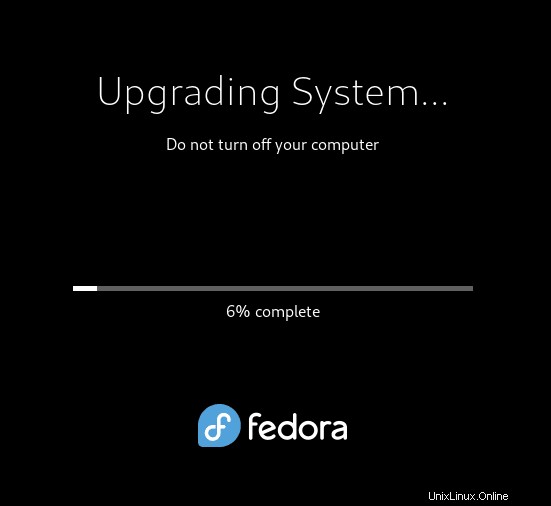
Une fois la mise à niveau terminée, Fedora vous ramènera à l'écran de connexion.
Premières impressions et vérification de la version du système d'exploitation Fedora
Une fois connecté, vous remarquerez un nouvel arrière-plan par défaut avec quelques légères modifications/améliorations de l'interface :
Exemple :
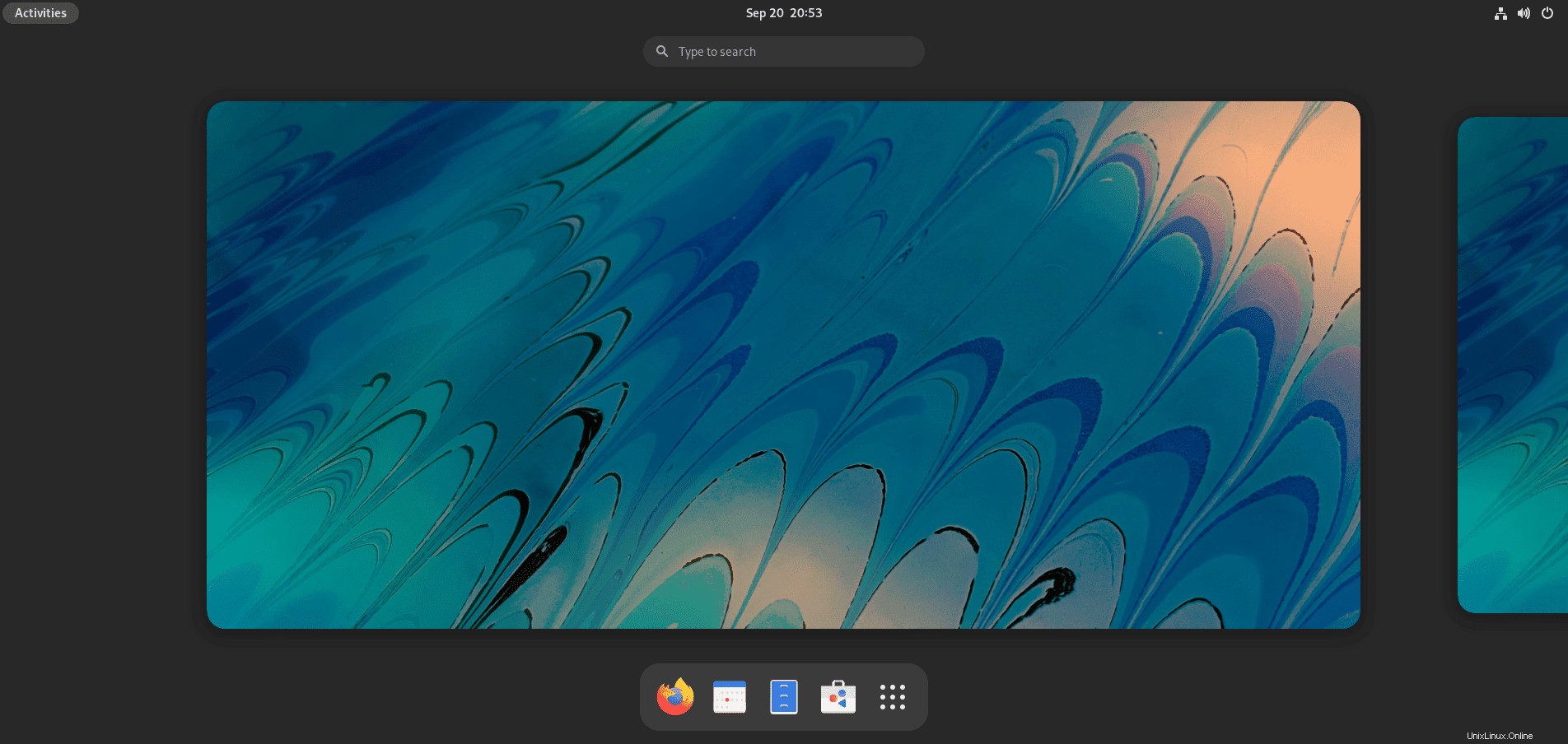
Et maintenant le menu des applications :
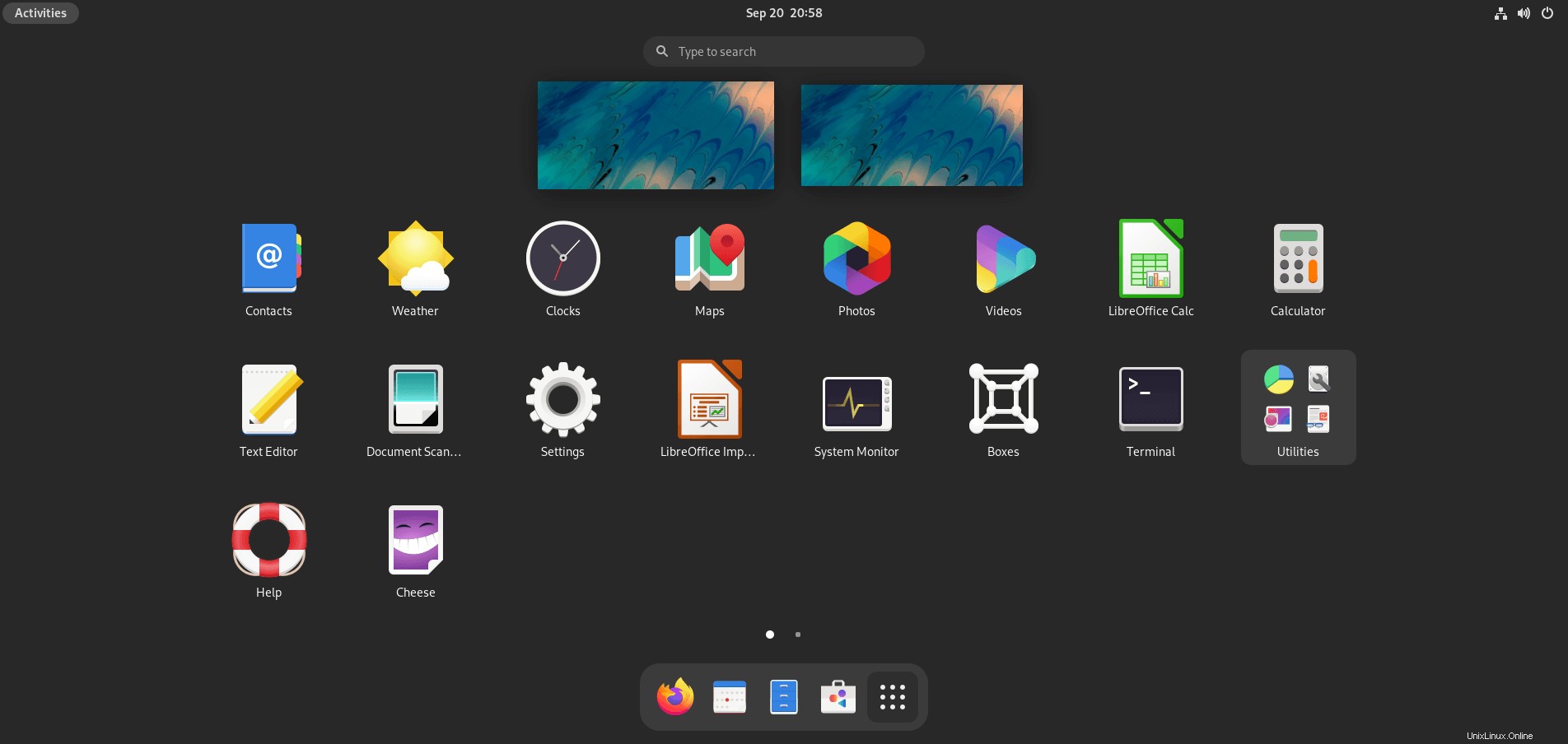
Ensuite, c'est une bonne idée d'exécuter la commande cat suivante dans votre terminal Fedora 35 pour vérifier que la mise à niveau a réussi :
cat /etc/os-releaseExemple de résultat :
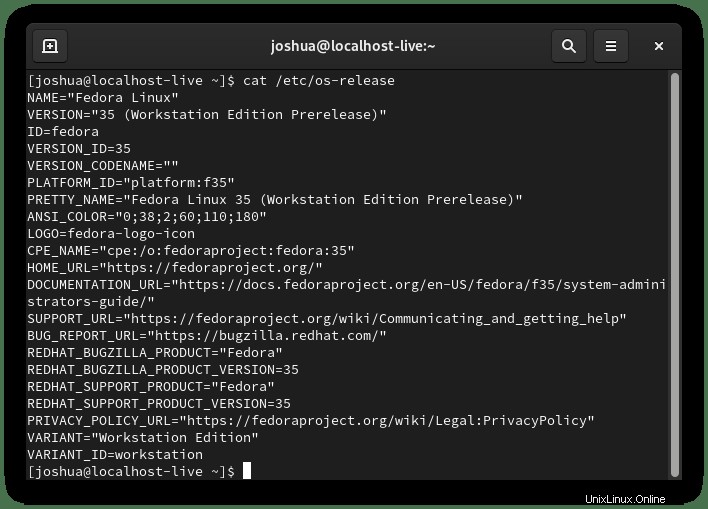
Comme vous pouvez le constater, vous avez réussi la mise à niveau vers Fedora Linux vers la version "35 (Workstation Edition Prerelease)".
Enfin, lors de la mise à niveau de tout système d'exploitation Linux, il est conseillé de nettoyer les packages obsolètes/anciens. Pour ce faire sur Fedora 35, utilisez la commande suivante :
sudo dnf system-upgrade cleanExemple de résultat :
Cleaning up downloaded data...